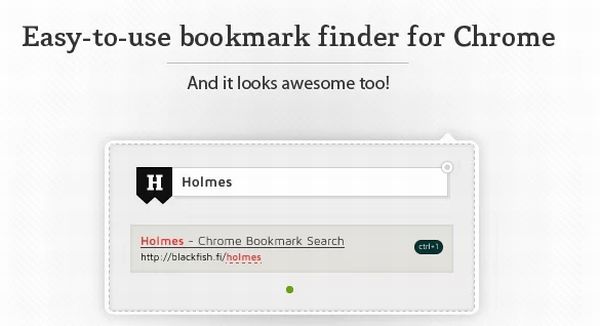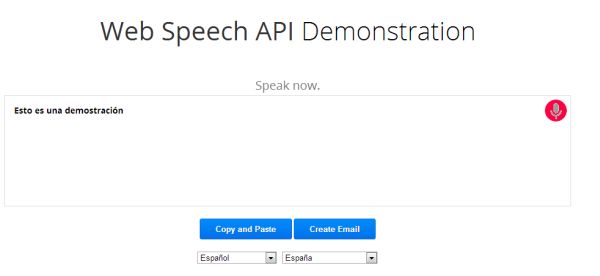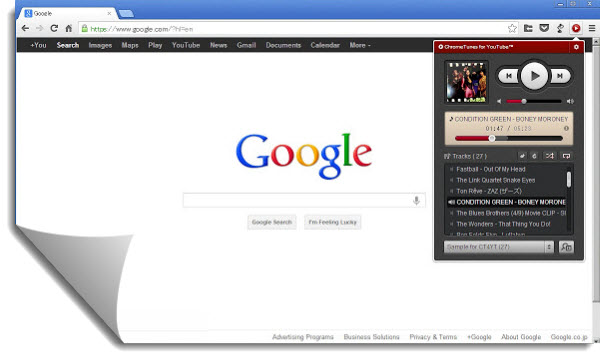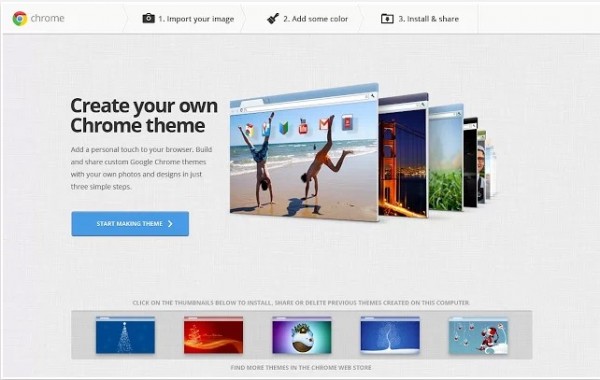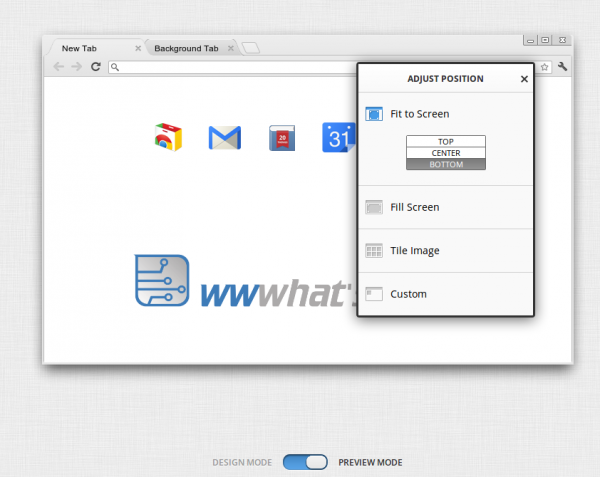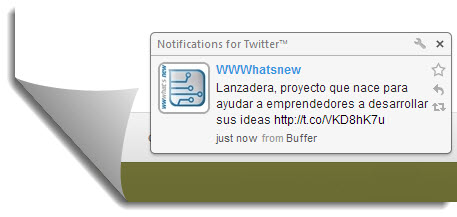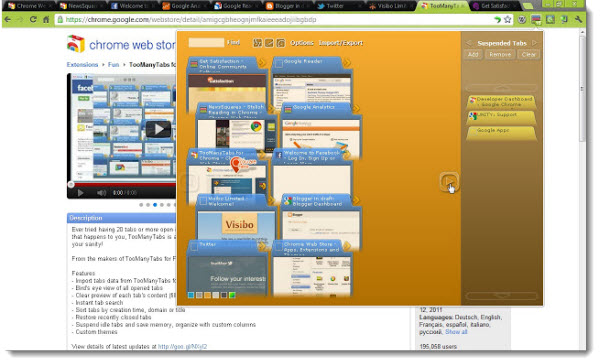
Opciones y métodos para organizar nuestras horas de navegación, son muchos y bien variados, pero siempre aparece una nueva propuesta que puede ajustarse mejor a nuestro ritmo de trabajo. Por ejemplo, para aquellos que necesitan trabajar con muchas páginas abiertas, pero no quieren perderse entre tantas pestañas puede resultarle de utilidad la extensión que compartimos hoy.
TooManyTabs para Chrome es una de las tantas extensiones que encontraremos, pero con interesantes opciones para mencionar. Con solo instalarla, se nos integrará un icono en el navegador, que da paso a una ventana emergente. Allí tendremos todas las pestañas abiertas en Chrome, con la opción de organizarlas por nombre, dirección web o fecha de creación. Lo que puede resultar práctico si tenemos demasiadas pestañas abiertas, y no podemos identificarlas a simple vista.
Pero además tiene una opción extra que nos permite guardar temporalmente aquellas pestañas que deseamos conservar pero no estamos utilizando en el momento. Para ello solo tenemos que cambiarlas de columnas dentro de la ventana de la extensión, para que desaparezca del navegador. Pero podremos restablecerla nuevamente cuando la necesitemos. También podemos realizar esta opción con el botón derecho del mouse.
TooManyTabs también funciona en Firefox, aunque sigue una dinámica diferente, no tan intuitiva como la que ofrece en Chrome.

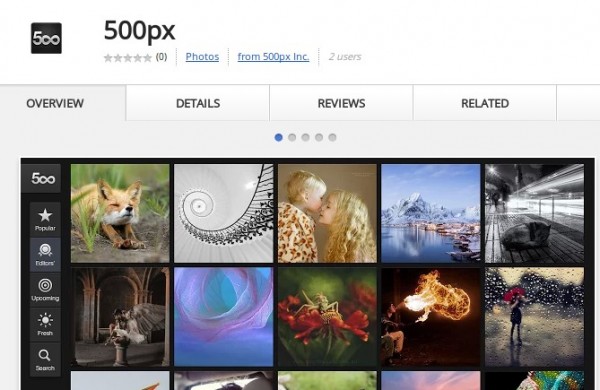
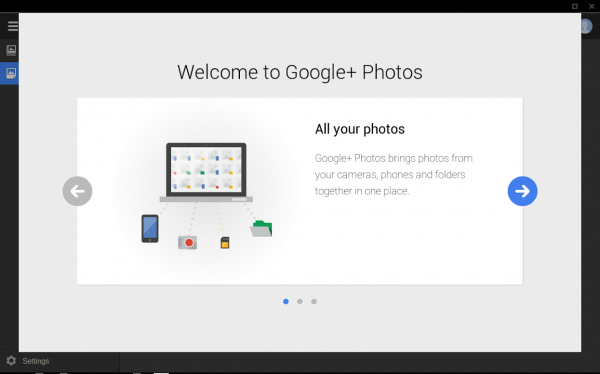
 Google Chrome sigue su camino imparable para tratar de convertirse en el mejor navegador web posible para los usuarios. Y si hace poco lanzó la versión 25 estable, en el que se incluye la Web Speech API para la introducción de datos vía voz en aplicaciones web, en la versión 26 beta que se acaba de presentar, se incluyen una serie de implementaciones, entre las que se destaca la función «Ask Google for suggestions» y la vista previa para desarrolladores en el lanzador de la aplicación para Windows.
Google Chrome sigue su camino imparable para tratar de convertirse en el mejor navegador web posible para los usuarios. Y si hace poco lanzó la versión 25 estable, en el que se incluye la Web Speech API para la introducción de datos vía voz en aplicaciones web, en la versión 26 beta que se acaba de presentar, se incluyen una serie de implementaciones, entre las que se destaca la función «Ask Google for suggestions» y la vista previa para desarrolladores en el lanzador de la aplicación para Windows.